电脑如何2个耳机都能听 怎样调整电脑音频设置使前后耳机都有声音
更新时间:2024-02-11 10:47:03作者:jiang
如今电脑已经成为我们生活中不可或缺的一部分,在我们使用电脑的过程中,音频功能扮演着重要的角色,尤其是耳机的使用。许多用户在连接两个耳机时遇到了问题,只能选择其中一个耳机进行使用,而另一个则无声。为了解决这一困扰,我们需要了解如何调整电脑的音频设置,以使前后两个耳机都能正常工作。在本文中我们将介绍一些简单的方法,帮助您轻松实现电脑同时输出声音到两个耳机。
步骤如下:
1.将耳机1,2轮流插入主机前面板,确认耳机能正常使用。
2.将耳机1插入前面板,耳机2插入后面板。这是应该是耳机1可以听到声音而耳机2不可以。
3.点击开始,打开控制面板。
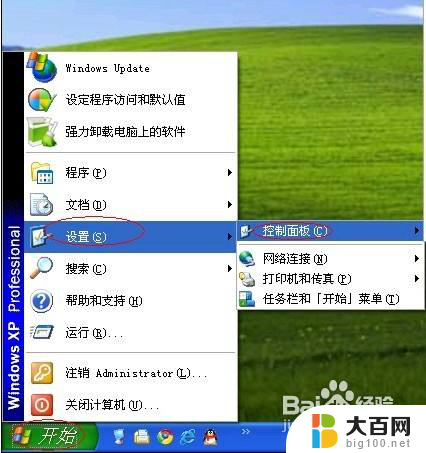
4.打开“Realtek高清晰音频配置”。
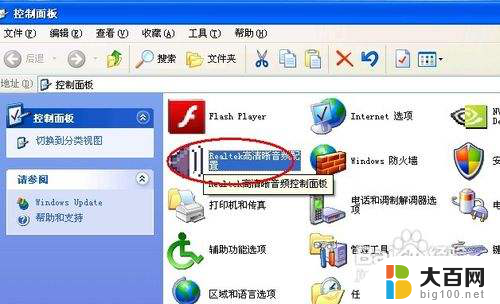
5.打开后设置好其他参数,调好音效。
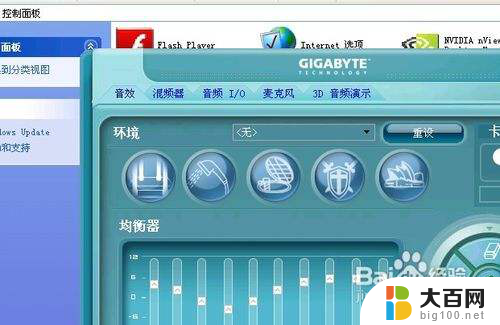
6.点击“音频 I/O”。就是音频输入输出的设置。
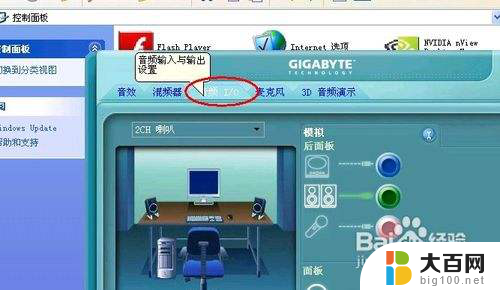
7.在右上角找到扳手按钮,进行接头设置。

8.取消“当插入正面耳机时,关闭后面板输出”。
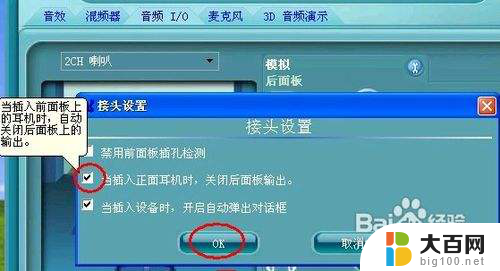
9.OK,现在可以多人同时使用耳机了。
以上是关于如何让电脑同时播放两个耳机的全部内容,如果您遇到这种情况,您可以按照以上方法解决,希望这对您有所帮助。
- 上一篇: 关机快捷键电脑 笔记本电脑关机快捷键是什么
- 下一篇: 戴尔截屏快捷键 戴尔电脑截图的常用快捷键是什么
电脑如何2个耳机都能听 怎样调整电脑音频设置使前后耳机都有声音相关教程
- 怎么让电脑前后耳机都有声音 如何设置电脑同时使用前置耳机和后置音响
- 电脑耳机音频怎么设置 电脑耳机声音输出设置方法
- 电脑耳机声音很大 电脑耳机声音太响怎么调整
- 电脑测试有声音,播放视频没声音 为什么开机有声音但播放其他音视频都无声
- 有线耳机一个声音大一个声音小 耳机一个声音大一个声音小如何调节
- 耳机在电脑上没声音 耳机插入耳朵没有声音怎么办
- 电脑连接了耳机为什么电脑还有声音 台式计算机插入耳机后音响没有声音
- 声卡只有一边耳机有声音 电脑插入耳机后只有一边耳机有声音的解决方法
- 电脑耳机插孔没声音 耳机插在电脑前面没有声音怎么办
- 蓝牙耳机听音乐有声音打电话没声音 蓝牙耳机通话声音消失怎么办
- 苹果进windows系统 Mac 双系统如何使用 Option 键切换
- win开机不显示桌面 电脑开机后黑屏无法显示桌面解决方法
- windows nginx自动启动 Windows环境下Nginx开机自启动实现方法
- winds自动更新关闭 笔记本电脑关闭自动更新方法
- 怎样把windows更新关闭 笔记本电脑如何关闭自动更新
- windows怎么把软件删干净 如何在笔记本上彻底删除软件
电脑教程推荐